随着Windows8系统的发布,许多用户都想在自己的戴尔笔记本上安装这个全新的操作系统。本文将为您提供一份简明易懂的教程,帮助您一步步完成在戴尔笔记本上安装Windows8系统的过程。

准备工作
1.确认戴尔笔记本的兼容性:检查您的戴尔笔记本是否满足Windows8系统的最低配置要求。
2.备份数据:在安装之前,务必备份好重要的数据,以免因安装过程中的意外导致数据丢失。
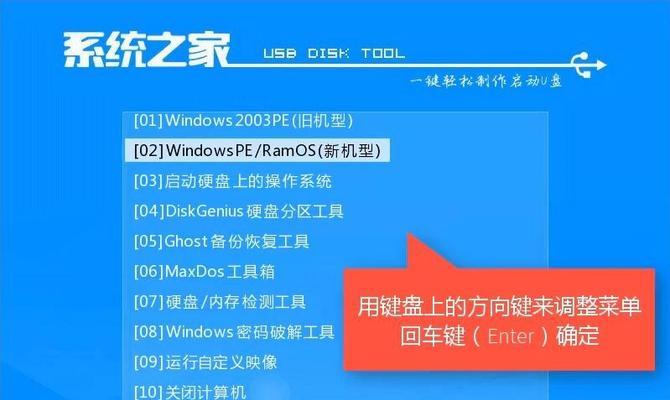
3.下载Windows8系统镜像文件:从官方网站或其他可信来源下载合法的Windows8系统镜像文件。
制作启动盘
1.获取制作启动盘所需的工具:下载并安装一个可信赖的制作启动盘工具,如Rufus。
2.插入U盘并打开制作启动盘工具:将U盘插入电脑,并打开已经安装好的制作启动盘工具。
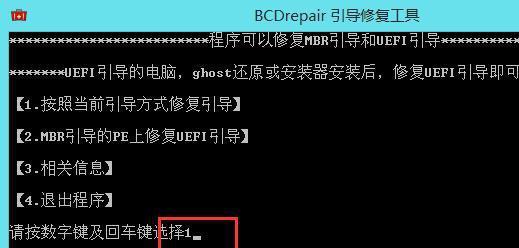
3.选择Windows8系统镜像文件:在制作启动盘工具中,选择刚才下载好的Windows8系统镜像文件。
安装Windows8系统
1.重启电脑并进入BIOS设置:重启电脑,并在开机时按下相应的按键进入BIOS设置界面。
2.设置U盘为启动设备:在BIOS设置界面中,找到启动顺序相关设置,并将U盘设为第一启动设备。
3.保存设置并重启电脑:保存BIOS设置并重启电脑,此时电脑将从U盘启动。
4.开始安装Windows8系统:按照屏幕上的指示,选择语言、时区等选项,然后点击“安装”按钮开始安装Windows8系统。
5.授权和接受许可协议:在安装过程中,您需要接受Windows8系统的许可协议,并进行相关授权操作。
6.分区和格式化硬盘:在安装过程中,您可以选择对硬盘进行分区和格式化操作,以准备安装Windows8系统的空间。
7.等待安装完成:系统将自动进行文件的复制、安装和配置,您只需耐心等待,直到安装完成。
配置Windows8系统
1.选择个性化设置:在安装完成后,系统将要求您选择个性化的设置,如主题、背景等。
2.登录Microsoft账户:如果您有Microsoft账户,可以选择登录以同步设置和数据。
3.安装更新和驱动程序:连接到互联网后,系统将自动检查和安装最新的更新和驱动程序。
通过本文的指导,您已成功在戴尔笔记本上安装了Windows8系统。希望您能够按照教程一步步操作,并享受新操作系统带来的便利和功能。在安装过程中如遇到问题,请及时向戴尔客服寻求帮助。祝您使用愉快!




